 plug-in
plug-in コンタクトフォームで 「メール ”送信先 !(設定エラー) 安全でないメール設定が十分な防御策なく使われている。”」と表示されたとき
コンタクトフォームにエラーが表示された。 特別に変なことはしていないのだけれど、メールになにか問題がある模様。 英語でエラーが出ているけど、タグを < > で囲むと日本語になった。 安全でない? 公式サイトには 〜ボットによる自動化攻撃を防...
 plug-in
plug-in  Xserver
Xserver